Συνήθως όταν μιλάμε για ασκήσεις μέσα από τον υπολογιστή μας έρχονται στο νου ασκησούλες σαν κουίζ. Εφαρμογές και παιχνίδια που τα παιδιά παίζουν με τον υπολογιστή για να βρουν όσα πιο πολλά σωστά γίνεται.
Επίσης όταν γίνεται συζήτηση για εξ αποστάσεως διδασκαλία, σε όλους έρχεται στο μυαλό αποστολή υλικών, κάθε τύπου, μέσω email ή κάποιου blog για να το δουν και να το μελετήσουν τα παιδιά.
Σαν παιδί της εξ αποστάσεως εκπαίδευσης, ήθελα να βρω έναν τρόπο πιο μαζεμένο. Δηλαδή, να μπορούν οι μαθητές μου να έχουν κάθε φορά συγκεντρωμένο όλο το υλικό που πρέπει να μελετήσουν και παράλληλα να μπορούν να κάνουν και κάποιες δραστηριότητες πάνω σε αυτό, χωρίς να χρειάζεται να ανοίγουν διαφορετικά αρχεία.
Όπως περιέγραψα στο "E-me...για e-μαθήματα!" η πλατφόρμα e-me στην εφαρμογή e-me content παρέχει τα 40 εργαλεία του προγράμματος H5P για την δημιουργία μαθησιακού υλικού. Ανάμεσά τους υπάρχει το εργαλείο column με το οποίο μπορεί κανείς να συγκεντρώσει όλο το υλικό που θέλουν να μελετήσουν οι μαθητές του σε ένα μαθησιακό αντικείμενο.
Για να χρησιμοποιήσουμε το εργαλείο αυτό, θα πρέπει να κάνουμε είσοδο στην πλατφόρμα της e-me και να μπούμε στο e-me content.
Από εκεί, επιλέγουμε "νέο αντικείμενο", για να ανοίξει η λίστα με τα 40 εργαλεία που περιέχει το e-me content.

Δεύτερο στη σειρά είναι το εργαλείο Column.
Με το κουμπί "Λεπτομέρειες" βλέπουμε παραδείγματα με τον τρόπο που λειτουργεί το εργαλείο αυτό. Αν πατήσουμε όμως επάνω του τότε μπορούμε να το χρησιμοποιήσουμε.
 Το εργαλείο column είναι πιο πολύπλοκο σε σχέση με τα υπόλοιπα, γιατί στην ουσία εμπεριέχει πολλά αντικείμενα(εργαλεία), που τα περισσότερα είναι ίδια με τα υπόλοιπα εργαλεία που υπάρχουν στο content.
Το εργαλείο column είναι πιο πολύπλοκο σε σχέση με τα υπόλοιπα, γιατί στην ουσία εμπεριέχει πολλά αντικείμενα(εργαλεία), που τα περισσότερα είναι ίδια με τα υπόλοιπα εργαλεία που υπάρχουν στο content. Τα αντικείμενα αυτά μπορούμε να τα προσθέσουμε το ένα κάτω από το άλλο, να τα ρυθμίσουμε με τον τρόπο που θέλουμε και τελικά να φτιάξουμε μια ολοκληρωμένη μαθησιακή ακολουθία με υλικό προς μελέτη και διαφορετικές δραστηριότητες για εξάσκηση. Μπορούμε ακόμα να φτιάξουμε κι ένα ολοκληρωμένο τεστ.
Με αυτόν τον τρόπο πετυχαίνουμε ο μαθητής να μην χρειάζεται να ανοίξει διαφορετικά αρχεία για να μελετήσει ό,τι του έχουμε στείλει, αλλά μπορεί να τα βρει συγκεντρωμένα το ένα κάτω από το άλλο. Την ίδια στιγμή μπορεί να κάνει και ασκήσεις που έχουμε συμπεριλάβει.
Ανοίγοντας στο column, αρχικά θα πρέπει να γράψουμε τον τίτλο της ακολουθίας που ετοιμάζουμε. Ο τίτλος είναι αυτός που φαίνεται στα παιδιά και αυτός που θα εμφανίζεται στη λίστα με όλα τα αντικείμενα του content. Άρα, θα πρέπει να είναι κάτι χαρακτηριστικό για τη συγκεκριμένη μαθησιακή ακολουθία.
Στη συνέχεια, αρχίζουμε να προσθέτουμε τα αντικείμενα, δηλαδή τα εργαλεία, και τα ρυθμίζουμε ένα ένα, έτσι ώστε να εξυπηρετούν τον σκοπό που θέλουμε να πετύχουμε.
Είναι πολύ χρήσιμο να υπάρχει από πριν ένα πρόχειρο πλάνο με τη μαθησιακή ακολουθία που θέλουμε να φτιάξουμε και τι δραστηριότητες θέλουμε να έχει. Έτσι θα μπορούμε να αναζητήσουμε πιο εύκολα το κατάλληλο αντικείμενα-εργαλείο.
Εξίσου χρήσιμο είναι, αν δεν γνωρίζουμε καλά τι κάνει το κάθε εργαλείο, να έχουμε ανοιχτή και τη σελίδα https://h5p.org/content-types-and-applications
Aνάμεσα στα αντικείμενα του column είναι το text. Με αυτό προσθέτουμε ένα γραπτό κείμενο. Όπως για παράδειγμα, οδηγίες, πληροφορίες, υποδείξει, οτιδήποτε θέλουμε να διαβάσουν τα παιδιά. Πρόκειται, απλά, για ένα γραπτό κείμενο χωρίς καμία διάδραση από αυτά.
Το ίδιο στατικό είναι και το αντικείμενο image. Με αυτό μπορούμε να βάλουμε μια φωτογραφία, η οποία θα φαίνεται στην μαθησιακή ακολουθία μας αλλά τα παιδιά δε θα έχουν καμία διάδραση επάνω της.
Με το εργαλείο Iframe Embedder ενσωματώνουμε μια σελίδα από το ίντερνετ ή ένα βίντεο το οποίο θα μπορεί να παίξει επιτόπου και δε θα χρειάζεται ο μαθητής να πατήσει κάποιον σύνδεσμο ώστε να ανοίξει σε μια καινούρια σελίδα.
Υπάρχει, όμως, και η δυνατότητα να εισάγουμε ένα διαδραστικό βίντεο. Αυτό γίνεται με το αντικείμενο Interactive video.
Αφού επιλέξουμε το συγκεκριμένο αντικείμενο, υπάρχουν 3 βήματα που πρέπει να ακολουθήσουμε:
Αφού επιλέξουμε το συγκεκριμένο αντικείμενο, υπάρχουν 3 βήματα που πρέπει να ακολουθήσουμε:
- Εισάγουμε το url του video που θέλουμε.
- Ρυθμίζουμε τις διαδράσεις που θέλουμε να έχει. Υπάρχει η δυνατότητα να βάλουμε εικόνα, ήχο, κείμενο, ερωτήσεις πάνω του. Να σταματάει ή όχι το βίντεο όταν εμφανίζονται. Να ρυθμίσουμε τον χρόνο που θέλουμε να εμφανίζονται όσο παίζει το βίντεο και πολλές ακόμα ρυθμίσεις
- Βάζουμε τη σύνοψη. Αυτό είναι σαν μια ερώτηση ανακεφαλαίωσης. Μοιάζει με το εργαλείο Single Choise Set, μόνο που εμφανίζεται λίγο πριν λήξει το βίντεο. Εμείς μπορούμε να ρυθμίσουμε πόσο πριν τη λήξη του θέλουμε να εμφανιστεί. Στη σύνοψη μπορούμε να βάλουμε μια ερώτηση και μια σειρά απαντήσεων ώστε τα παιδιά να επιλέξουν την σωστή.
Επίσης, υπάρχει η δυνατότητα να ελέγξουμε αν θέλουμε ο μαθητής να μπορεί να τρέξει το βίντεο για να βρει γρήγορα της ερωτήσεις και να τις απαντήσεις χωρίς να το δει ή αν θα πρέπει να το δει όλο για να απαντήσει τις ερωτήσεις.
Τα υπόλοιπα αντικείμενα του column είναι για ηλεκτρονικές ασκήσεις και δραστηριότητες που απαιτούν τις περισσότερες φορές την αυτενέργεια του μαθητή.
Υπάρχουν αντικείμενα για να φτιάξουμε ασκήσεις συμπλήρωσης κενών, ταύτισης εικόνων, επιλογής λέξεων σε ένα κείμενο, επιλογής σημείων σε μια εικόνα, ερωτήσεων πολλαπλής επιλογής, επιλογής της σωστής απάντησης, δημιουργία μιας παρουσίασης, μια γραμμής του χρόνου, ενός στατιστικού πίνακα ακόμα και ορθογραφία!
Αξίζει τον κόπο να εξερευνήσει κανείς τα εργαλεία αυτά και να ανακαλύψει τις δυνατότητές τους!

Υπάρχουν αντικείμενα για να φτιάξουμε ασκήσεις συμπλήρωσης κενών, ταύτισης εικόνων, επιλογής λέξεων σε ένα κείμενο, επιλογής σημείων σε μια εικόνα, ερωτήσεων πολλαπλής επιλογής, επιλογής της σωστής απάντησης, δημιουργία μιας παρουσίασης, μια γραμμής του χρόνου, ενός στατιστικού πίνακα ακόμα και ορθογραφία!
Αξίζει τον κόπο να εξερευνήσει κανείς τα εργαλεία αυτά και να ανακαλύψει τις δυνατότητές τους!

Η καρτέλα διαχείρισης κάθε αντικειμένου εκτείνεται μέχρι εκεί που γράφει "νέο αντικείμενο". Μέσα σε αυτή μπορούμε να ρυθμίσουμε το περιεχόμενο του συγκεκριμένου αντικειμένου και τον τρόπο που θα δίνεται η ανατροφοδότηση ή η βαθμολόγηση.
Από το άσπρο βελάκι που υπάρχει δίπλα από το όνομα του κάθε αντικειμένου, μπορούμε να κλείνουμε την καρτέλα του όταν είναι έτοιμο. Έτσι είναι πιο εύκολη η διαχείρισή της ακολουθίας όσο εργαζόμαστε σε αυτή.
Αν πιάσουμε από το μπλε πλαίσιο ένα αντικείμενο, μπορούμε να το μετακινήσουμε πάνω ή κάτω στη λίστα των αντικειμένων. Το ίδιο μπορούμε να κάνουμε με τα μικρά βελάκια που υπάρχουν δεξιά. Με το x που υπάρχει στο τέλος μπορούμε να το διαγράψουμε οριστικά.
Κάθε φορά που κάνουμε μια κίνηση που αναιρεί τη χρήση ενός αντικειμένου, τότε θα μας ρωτήσει αν είμαστε σίγουροι γι' αυτή τη διαγραφή.
Στα περισσότερα αντικείμενα ζητείται ένας τίτλος, ο οποίος δεν θα είναι ορατός στους μαθητές. Αυτός ο τίτλος χρειάζεται για να βρίσκουμε εμείς το συγκεκριμένο αντικείμενο μέσα στην ακολουθία και φαίνεται πάνω στην μπλε μπάρα.
Όταν τελειώσουμε με τη ρύθμιση ενός αντικειμένου, τότε πατάμε "προσθήκη αντικειμένου" για να εισάγουμε ένα καινούριο αντικείμενο.
Μπορεί κανείς να χρησιμοποιήσει το ίδιο αντικείμενο όσες φορές θέλει μέσα στην ίδια μαθησιακή ακολουθία και να το ρυθμίσει ώστε να φτιάξει μια διαφορετική άσκηση.
Δηλαδή, μπορεί κάποιος να φτιάξει μια άσκηση συμπλήρωσης κενών σε ένα κείμενο με το εργαλείο "Fill in the blanks" και παρακάτω να το ξαναβάλει για να φτιάξει μια ίδιου τύπου άσκηση με ένα άλλο κείμενο.
Επίσης, υπάρχει η δυνατότητα να περάσουμε ασκήσεις που ήδη έχουμε φτιάξει με κάποιο εργαλείο από αυτά που υποστηρίζει το column.
Για να το κάνουμε αυτό ανοίγουμε την άσκηση που έχουμε φτιάξει σε κατάσταση επεξεργασίας. Τότε στο επάνω μέρος, θα δούμε το κουμπί αντιγραφή. Πατάμε την αντιγραφή και θα δούμε ένα μήνυμα που λέει ότι η άσκηση αυτή αντιγράφτηκε στο πρόχειρο. Στη συνέχεια, ανοίγουμε το column που φτιάχνουμε και πατάμε νέο αντικείμενο. Στην καρτέλα που θα μας ανοίξει θα δούμε δεξιά το κουμπί επικόλληση. Αν το πατήσουμε τότε η εργασία που είχαμε αντιγράψει, μπαίνει στο column που φτιάχνουμε και είναι έτοιμη! Αν θέλουμε μπορούμε και να την επεξεργαστούμε.
Προσοχή! Αν θέλουμε να βάλουμε μια ακόμα έτοιμη άσκηση, θα πρέπει πρώτα να πατήσουμε δημιουργία, δηλαδή να αποθηκεύσουμε αυτό που φτιάξαμε. Να βγούμε από το column που φτιάχνουμε και να βρούμε την άσκηση και να κάνουμε την ίδια διαδικασία.
Επίσης, υπάρχει η δυνατότητα να περάσουμε ασκήσεις που ήδη έχουμε φτιάξει με κάποιο εργαλείο από αυτά που υποστηρίζει το column.
Για να το κάνουμε αυτό ανοίγουμε την άσκηση που έχουμε φτιάξει σε κατάσταση επεξεργασίας. Τότε στο επάνω μέρος, θα δούμε το κουμπί αντιγραφή. Πατάμε την αντιγραφή και θα δούμε ένα μήνυμα που λέει ότι η άσκηση αυτή αντιγράφτηκε στο πρόχειρο. Στη συνέχεια, ανοίγουμε το column που φτιάχνουμε και πατάμε νέο αντικείμενο. Στην καρτέλα που θα μας ανοίξει θα δούμε δεξιά το κουμπί επικόλληση. Αν το πατήσουμε τότε η εργασία που είχαμε αντιγράψει, μπαίνει στο column που φτιάχνουμε και είναι έτοιμη! Αν θέλουμε μπορούμε και να την επεξεργαστούμε.
Προσοχή! Αν θέλουμε να βάλουμε μια ακόμα έτοιμη άσκηση, θα πρέπει πρώτα να πατήσουμε δημιουργία, δηλαδή να αποθηκεύσουμε αυτό που φτιάξαμε. Να βγούμε από το column που φτιάχνουμε και να βρούμε την άσκηση και να κάνουμε την ίδια διαδικασία.
Όταν τελειώσουμε, πατάμε δημιουργία. Είναι το κουμπί επάνω δεξιά. Έτσι, μπορούμε να αποθηκεύσουμε την ακολουθία που φτιάξαμε και να είναι έτοιμη για χρήση.
Μόλις το σύστημα τη δημιουργήσει, θα μας δείξει πώς φαίνεται η ακολουθία που φτιάξαμε και μπορούμε να τη δοκιμάσουμε.
Μόλις το σύστημα τη δημιουργήσει, θα μας δείξει πώς φαίνεται η ακολουθία που φτιάξαμε και μπορούμε να τη δοκιμάσουμε.
 Τότε δεξιά θα μας δίνει δύο συνδέσμους. Ο πρώτος είναι για να ενσωματώσουμε την ακολουθία που φτιάξαμε σε κάποιο ιστολόγιο ή ιστοσελίδα. Ο δεύτερος σύνδεσμος είναι αυτός που μπορούμε να στείλουμε σε όποιον θέλουμε.
Τότε δεξιά θα μας δίνει δύο συνδέσμους. Ο πρώτος είναι για να ενσωματώσουμε την ακολουθία που φτιάξαμε σε κάποιο ιστολόγιο ή ιστοσελίδα. Ο δεύτερος σύνδεσμος είναι αυτός που μπορούμε να στείλουμε σε όποιον θέλουμε.Από τη δραστηριότητα χρηστών μπορούμε να δούμε τις επιδόσεις των μαθητών μας σε αυτή την ακολουθία.
Η ακολουθία που φτιάξαμε αποθηκεύεται στο content, στο μενού όλα τα αντικείμενα, και από εκεί μπορούμε να την αναζητήσουμε και να τη χρησιμοποιήσουμε όσες φορές θέλουμε.
 Για να στείλουμε την ακολουθία στους μαθητές μας, τότε πηγαίνουμε στον τοίχο της κυψέλης και πατάμε το εικονίδιο e-me content που υπάρχει στο σημείο ανάρτησης.
Για να στείλουμε την ακολουθία στους μαθητές μας, τότε πηγαίνουμε στον τοίχο της κυψέλης και πατάμε το εικονίδιο e-me content που υπάρχει στο σημείο ανάρτησης.Τέλος, τη δραστηριότητα των χρηστών μπορούμε να τη δούμε και από το μενού όλα τα αντικείμενα του e-me content.
Ένα παράδειγμα μια ακολουθίας μπορεί κανείς να δει εδώ: https://content.e-me.edu.gr/wp-admin/admin-ajax.php?action=h5p_embed&id=6575
Τίποτα δεν είναι εύκολο όταν πρέπει να μάθουμε και να δοκιμάσουμε κάτι καινούριο γρήγορα. Και κανείς δεν μπορεί να μας πει αν αυτό θα έχει αποτέλεσμα ή όχι αν δεν το δοκιμάσουμε οι ίδιοι.
Πολύ συχνά κάνουμε επιμορφώσεις για τη χρήση των ΤΠΕ στην εκπαίδευση, μαθαίνουμε ωραία εργαλεία τα οποία ποτέ δεν δοκιμάζουμε στην πράξη...άρα ποτέ δε μαθαίνουμε αν έχουν αποτέλεσμα!
Ίσως είναι ευκαιρία να δοκιμάσουμε και να εξερευνήσουμε όλα αυτά τα ωραία εργαλεία και ποιος ξέρει; Μπορεί τελικά να κάνουν τη δουλειά τους κι ίσως να μας φανούν πολύ χρήσιμα και στο μέλλον!


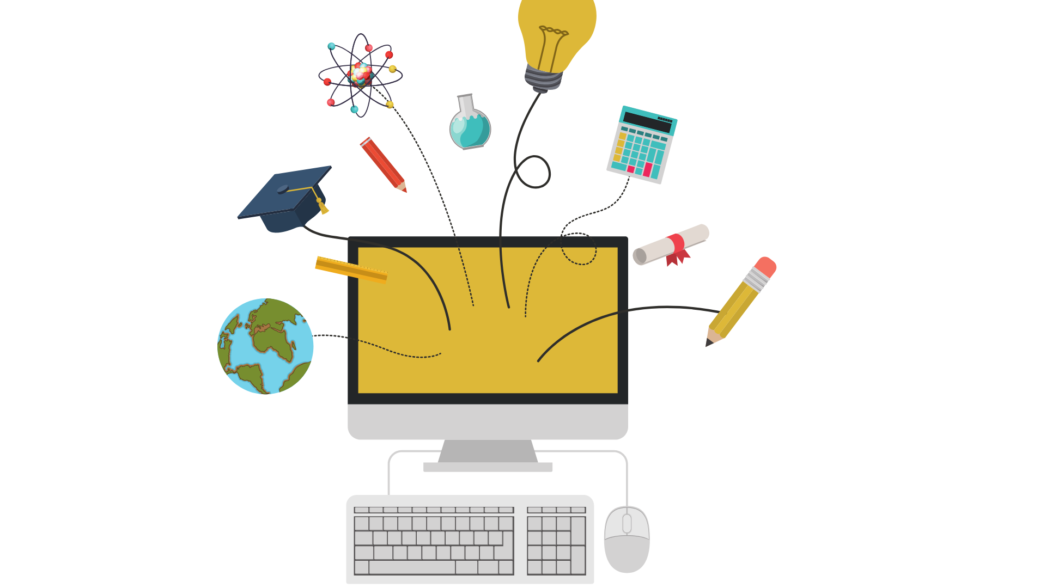









Δεν υπάρχουν σχόλια:
Δημοσίευση σχολίου